Navisworks是一款由Autodesk公司开发的建筑信息模拟软件,它被广泛应用于建筑和工程行业,用于可视化建筑模型、协调不同专业的设计和施工进度管理等方面。其中,Navisworks还可以制作漫游动画,使用户能够更直观地了解建筑模型的空间布局和设计细节。

制作Navisworks漫游动画的步骤如下:
1. 导入模型:打开Navisworks软件,点击“文件”菜单,选择“导入”选项,将建筑模型导入到软件中。
2. 设置时间轴:在Navisworks界面中,可以找到时间轴工具,通过拖动时间轴的滑块来设置动画的起止时间。
3. 添加漫游点:在时间轴上选择一个时间点,然后点击“漫游点”工具,将相机位置和视角调整到所需的漫游起点。然后再选择另一个时间点,调整相机位置和视角到漫游终点。
4. 添加漫游路径:在Navisworks界面的左侧面板中,找到“时间轴”选项卡下的“路径”工具。在漫游路径工具中,可以添加、编辑和删除路径点,以定义漫游的路径。
5. 设置漫游速度:在Navisworks界面的右侧面板中,找到“时间轴”选项卡下的“漫游速度”工具。通过调整漫游速度滑块来设置漫游的速度。
6. 预览漫游动画:点击Navisworks界面上的“播放”按钮,预览漫游动画效果。如果需要调整漫游的路径或视角,可以通过编辑路径和漫游点来进行修改。
7. 导出漫游动画:在Navisworks界面中,点击“文件”菜单,选择“导出”选项,选择合适的导出格式和文件路径,将漫游动画导出为可播放的视频文件或可交互的漫游应用程序。
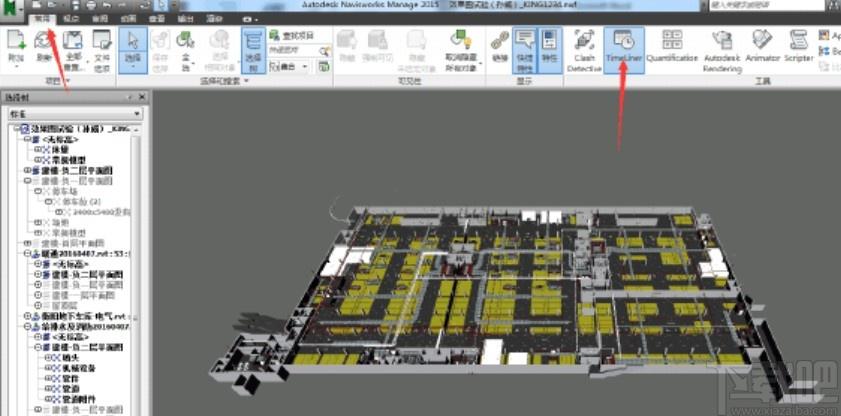
通过以上步骤,使用Navisworks可以轻松制作出精美的漫游动画,为建筑和工程项目的展示和沟通提供了强有力的工具。
转载请注明来源本文地址:https://www.tuituisoft/blog/18667.html